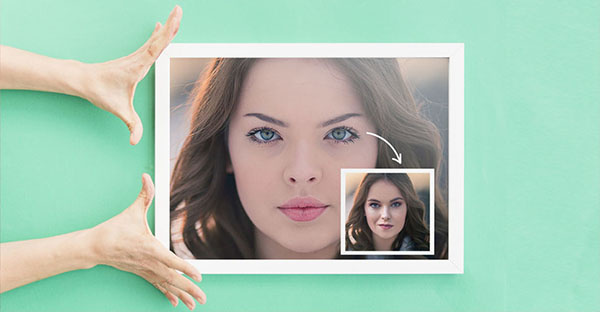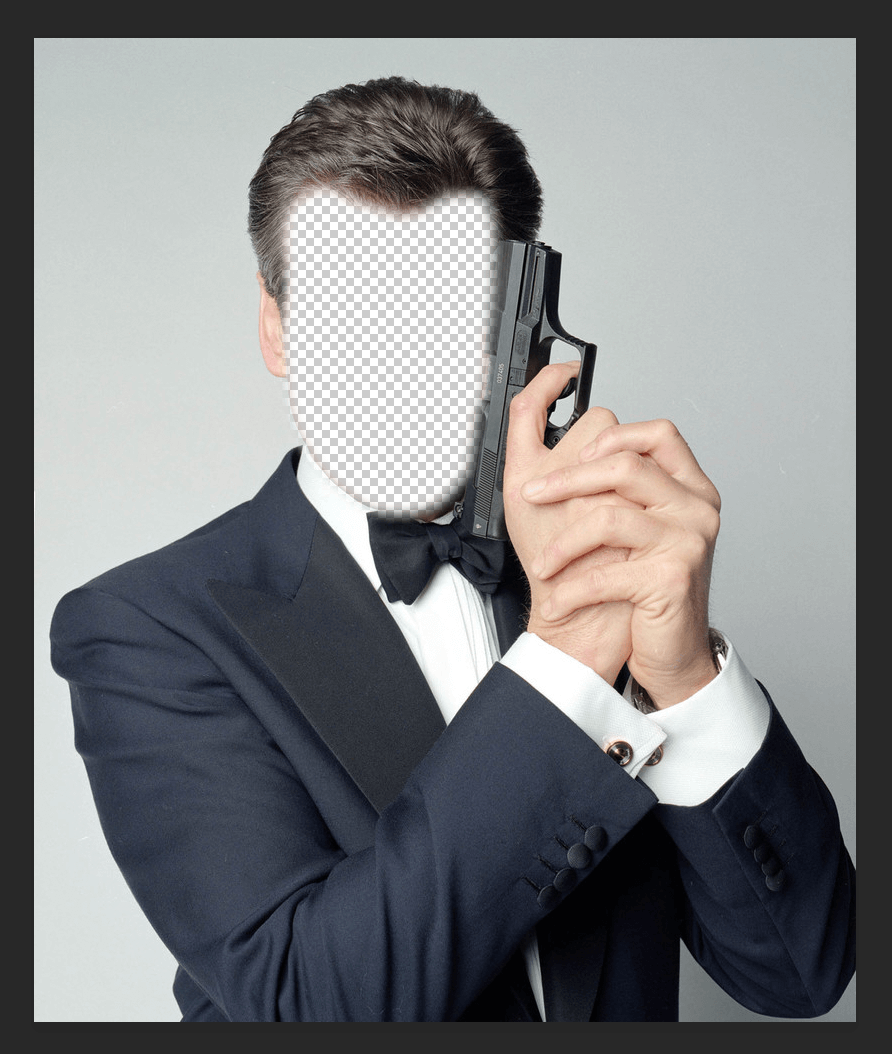Как вставить голову в фотошопе
Как вставлять лицо в Photoshop Online?
Графический редактор Photoshop Online содержит массу инструментов, позволяющих даже новичкам успешно обрабатывать фотографии и рисунки. В нем скрыта масса возможностей, вплоть до замены одно картинки другой. Рассказываем, как вставить лицо в Фотошопе онлайн весьма простым методом, используя типовые операции. Возможно, итоговый результат не будет идеальным, но рядовой пользователь этого даже не заметит.
Основные правила, как вставлять лицо в Фотошопе
Замена внешности в графическом редакторе не настолько сложная операция, чтобы не решаться ее выполнить, даже если вы новичок. Используем методику редактирования изображений, что позволит достаточно быстро выполнить поставленную задачу. Если вы только начинаете осваивать этот онлайн-сервис, то вам следует знать некоторые правила исходных файлов::
Обратите внимание! Исходные изображения для вставки одного лица в другое должны соответствовать определенным правилам.
Как вставлять лицо в Фотошопе онлайн пошагово
Начинать следует с открытия основной фотографии, из которой будет вырезаться часть лица. При этом вторую фото держите наготове. Размеры снимков должны совпадать максимально. Порядок действий следующий:
Теперь нужно совместить два изображения в одном. Для этого воспользуйтесь инструментом «Свободная трансформация». Его можно отыскать в верхней панели на вкладке «Редактирование». После этого корректируйте размеры лица, наклон головы для точнейшего совпадения с оригинальным вариантом.
Как подогнать вставленное лицо в Фотошопе онлайн
Несмотря на то, что замену удалось провести за минимальное число операций, на конечном варианте будут существенные различия:
Откорректировать все это вполне реально. Для совпадения цветовой составляющей, после того как вы вставили лицо в Фотошопе онлайн, выделите текущий слой. Ля этого в меню «Слои» нажмите на вкладку «Новый корректирующий слой», и перейдите на работу с параметром «Цветовой тон/Насыщенность».
Слева откроется окно, в котором установите флажок рядом с текстом «Использовать предыдущий слой для формирования обтравочной маски». Создайте следующий слой, в котором необходимо вызвать «Яркость/Контрастность». Постепенно меняя параметры в этих показателях вы сможете добиться практически одинаковой контрастности основного файла и вставленного фрагмента
Последним штрихом будет в Фотошопе онлайн сглаживание переходов. Для этой работы используйте «Ластик» (он находится в панели инструментов слева). Последние корректировки следует выполнить мягкой кистью, ее размер должен быть средним. Слишком широкая может размыть контуры лица.
Быстрый способ заменить лицо в фотошопе
На самом деле заменить лицо в фотошопе не так сложно. Мы воспользуемся методом редактирования изображений, который позволит быстро и правдоподобно поменять лицо одного человека на другое. Данный способ полезен для новичков, которые не знают, как поменять лицо в фотошопе. Если ваш уровень владения программой еще мал, прежде всего, стоит учесть ряд правил:
В этой статье мы изучим технику «Как наложить лицо на лицо в фотошопе» всего за 10 простых шагов.
Быстрая навигация:
1 Открытие файла
Открываем две фотографии в фотошопе, в разных вкладках
Вы можете выбрать оба, удерживая клавишу CTRL
2 Выбор лица, которое вы хотите изменить
Слева на панели инструментов выберите Лассо (Lasso) или нажатием клавишу L на клавиатуре. Аккуратно обведите брови, нос и губы по контуру, как указано на рисунке.
Чтобы правильно заменить лицо в фотошопе, при выделении контура, явно обводите черты лица и не захватывайте участки кожи, чтобы получить реалистичный результат. Когда вы закончите, у вас появится мигающая пунктирная линия.
3 Копирование изображения
4 Вставка изображения
5 Изменение размера изображения
Отрегулируйте слой до 30% непрозрачности, чтобы вы могли видеть под слоем.
Используя CTRL + T расположите лицо, выравнивая при этом глаза и рот и растягивая по мере необходимости, чтобы их сопоставить как можно ближе. Чтобы изменять масштаб пропорционально, удерживайте клавишу Shift и тяните за угол картинки. Если вы наведете курсор за углы картинки, то появятся поворотные переключатели, которые позволяют вам повернуть изображение.
Чтобы аккуратно поменять лицо в фотошопе понадобится немного терпения. Найти позицию, которая бы выглядела максимально естественно — это одна из главных трудностей.
Затем отрегулируйте прозрачность обратно до 100%
6 Копирование нового фонового слоя
7 Создание маски отсечения
А потом скройте этот слой, нажав на иконку глаза
После того как это все проделайте, останется только один видимый слой «тело» с контуром.
8 Настройка маски отсечения
Перейдите в верхнее меню Photoshop и выберете меню «выделение» (select) потом «модификация» (modify) а потом вкладка «сжать» (contract)
В диалоговом окне введите 10 пикселей. Это уменьшит маску отсечения на 10 пикселей, что позволит лицу перекрывать тело на несколько пикселей.
9 Удаление лишних деталей
10 Объединение слоев
Справа в меню слоев включите отображение «Слой 1», затем через зажатую кнопку CTRL выберете «Слой 1» и «Тело»
Перейдите в верхнее меню программы и выберете меню «Редактирование» (edit) а потом «автоналожение слоев» (auto-blend layers)
В диалоговом окне выберете «Панорама» (panorama) и чтобы была выставлена галочка «Плавные переходы цвета и тона» (seamless tones and colors), затем нажмите кнопку «Ок»
Существует несколько методов, которые вы можете использовать для изменения цвета кожи в Photoshop. Мы рекомендуем сначала использовать функцию автоматического смешивания т.к. это получается более естественным даже в тех случаях, когда тона могут не совпадать идеально.
Изображение смотрится хорошо, но все еще не идеально. Если внимательно посмотреть, то заметно, что текстура кожи отличается. От том как сделать правдоподобную текстуру кожи вы узнайте в следующей статье.
Как вставить другое лицо в Photoshop
Всем привет, дорогие читатели. Наверняка все вы знаете, чем, в свое время, прославился Photoshop. Если нет, то знайте, что настоящую славу этому фоторедактору принесла функция «замены лица». Это на самом деле интересная, веселая и полезная функция, которой обязательно должен научиться пользоваться каждый начинающий фотошопер. И в сегодняшней статье мы научим вас это делать.
Итак, для начала нам понадобится 2 фотографии. Для примера мы возьмем фотографии из открытого доступа. На одной из них будет изображена блондинка, а на другой – актер Джаред Лето. Сразу скажем, мы собираемся сделать достаточно интересную штуку – вставить лицо актера, вместо лица блондинки. Интересно? Тогда погнали учиться.
В первую очередь переходим на картинку с актером и вырезаем его лицо. Для этого используем инструмент «лассо», на левой рабочей панели.
Копируем выделенную область комбинацией горячих клавиш Ctrl+C, после чего вставляем на картинку с нашей блондинкой.
Само собой, размеры выделенного фрагмента далеко от идеала, поэтому нажимаем комбинацию Ctrl+T, чтобы подогнать размеры лица. Зажимаем Alt, чтобы сохранить пропорции и растягиваем изображение. При необходимости снижаем непрозрачность слоя, чтобы точно подогнать выделенный фрагмент под форму лица нашей блондинки.
При помощи ластика удаляем ненужные фрагменты участка с Джаредом, чтобы они не выходили за контур лица нашей блондинки. После того, как все будет готово к дальнейшей работе, зажимаем Ctrl и нажимаем на наш слой. Вырезанный фрагмент лица снова оказывается выделенным. Переходим в меню «выделение» (на верхней панели), выбираем пункт «модификация» и «сжать». В открывшейся табличке ставим примерно 5 пикселей.
После этого переходим на слой ниже и нажимаем кнопку «delete», чтобы удалить лицо блондинки снизу. После этого выделяем оба слоя, переходим в раздел «редактирование» (на верхней панели) и выбираем пункт «автоналожение слоев». В открывшейся таблице выбираем метод наложения «панорама», а внизу ставим галочку на «плавные переходы цвета и тона».
После этого снимаем выделение и вот, что у нас получается.
У нас изображение получилось слегка засверленными, но это все зависит от того, насколько изображения подходят друг другу в принципе. Это можно исправить, перейдя в слои редактирования, где можно повысить контрастность и снизить насыщенность (особенно касается «ядовитых» оттенков).
Что касается других советов, то старайтесь выбирать фотографии такого типа, чтобы цвет кожи людей был примерно одинакового цвета, чтобы возраст людей более-менее совпадал (нельзя накладывать молодое лицо на старое), а также чтобы голова людей была повернута в одну сторону.
На этом мы заканчиваем нашу статью и прощаемся с вами, всем удачи и до новых встреч.
Вставка лица на фото-шаблон в Фотошопе
Помните, раньше было очень популярно накладывать свои лица поверх лиц знаменитостей и не только? Обычно для этого использовали готовые шаблоны – фотография с вырезанным лицом и чаще всего без фона. Сейчас такое встречается реже, но иногда можно увидеть подобные шаблоны, сделанные из картона/дерева даже в парках и на улицах города. Несмотря на давность этого прикола, люди подходят, вставляют свои лица в отверстие, где отсутствует лицо персонажа, и фотографируются.
Как вы уже поняли, этот урок будет целиком посвящен тому, как вставить лицо в другое фото/шаблон в Фотошопе. Несмотря на то, что метод, представленный ниже подходит и для обычных фотографий, пример будет приведен на фото-шаблоне.
Содержание: “Как вставить лицо в картинку-шаблон в Photoshop”
Шаг №1: подбираем шаблон и лицо
Стоит отметить, что мы потратили немало времени для поиска подходящего шаблона, который идеально бы совпадал с подобранным лицом. Оба изображения мы нашли в открытом доступе.
Так выглядит наш шаблон:
А лицо мы позаимствуем у одного очень известного футболиста – Зинедина Зидана.
Шаг №2: Накладываем лицо на шаблон
Шаг №3: Цветокоррекция
Этот этап очень важен, т.к., чаще всего, лицо будет по оттенку отличаться от шаблона. В нашем случае, опять же, все получилось практически идеально и по цветам, но есть еще, что подкорректировать.
Результат
А теперь можем полюбоваться финальным вариантом вставки лица на PNG-фото шаблон в Фотошопе.
Кстати, неплохой Джеймс Бонд вышел из Зидана. Благодаря программе и своей фантазии вы сможете вставлять лица не только в готовые шаблоны, но и на любимые другие фото.
На этом все! До встречи в наших следующих уроках!
Замена лица на фото в Фотошопе: подробное руководство
Пожалуй, практически нет такого человека, который при работе с Фотошоп не прибегал бы к замене лица на какой-либо фотографии, неважно в профессиональных целях или забавы ради. Но это неважно. Главное, что это очень востребованный навык, о котором и пойдет речь в этом уроке.
Итак, мы имеем 2 практически одинаковые фотографии Дэвида и Виктории Бекхэм. Но, на одном из снимков с ближнего ракурса лицо Виктории вышло удачнее,
а на другом получилась хорошая поза в полный рост.
Мы же, в свою очередь, объединим эти фотографии в одну, чтобы взять лучшее из двух снимков. Начнем!
Этап №1: Подготовка
Этап №2: Заменяем лицо
Как видите, замена лица прошла гладко и все получилось идеально с первого раза, но это благодаря тому, что в нашей редакции работают профессионалы по работе в Фотошопе. В вашем случае все может быть немного не так. Тут уж все зависит от того, как вы умеете работать с кистью.
Если вам не хватает знаний по работе с этим инструментом, можете изучить наш урок: “Инструмент Кисть (Brush) в Фотошопе CS6 и CC”
Этап №3: Объединяем фотографии (слои)
Когда уже все готово, можем переходит к заключительному этапу – объединению снимков в одно изображение. Для этого:
Вызываем инструмент с помощью горячих клавиш CTRL+T и, благодаря появившейся рамке, равномерно растягиваем изображение, удерживая SHIFT, пока не заполним пустые участки.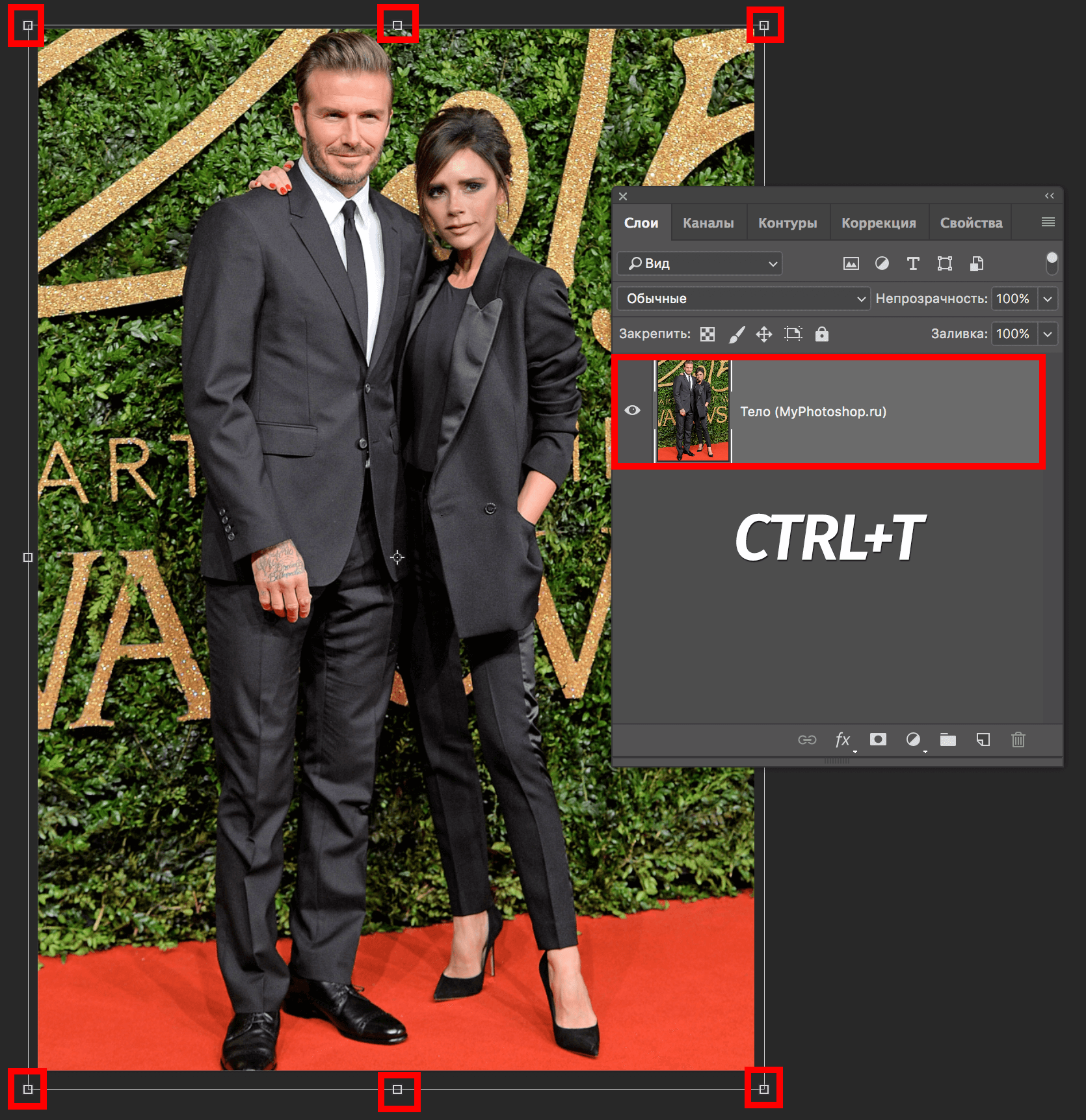
Результат
Теперь самое интересное – сравнение фотографий “ДО” и “ПОСЛЕ” замены лица Виктории Бекхэм:
Если у вас что-то не получилось, пишите об этом в комментариях и мы обязательно вам поможем.